作者:juniu网络 来源:互联网 发布时间:2023-07-23
很多用户都有这样的困扰,升级win10后开机黑屏时间长而且win10开机速度慢,这怎么回事呢?小编认为win10开机黑屏时间长既有可能是功能与电脑显卡驱动、电源管理驱动不兼容所造成的。我们就一起来看看win10开机黑屏时间长且win10开机速度慢的解决方法。
1、右击桌面左下角的Windows按钮,从其右键菜单中选择控制面板项。
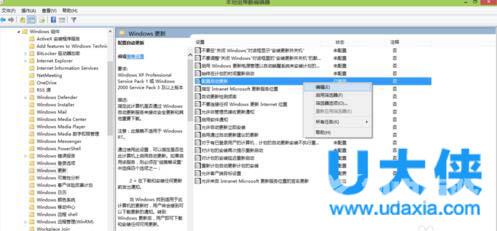
win10开机黑屏
2、从打开的控制面板界面中,依次进入硬件和声音-更改电源按钮的功能界面,点击更改当前不可用的设置按钮。
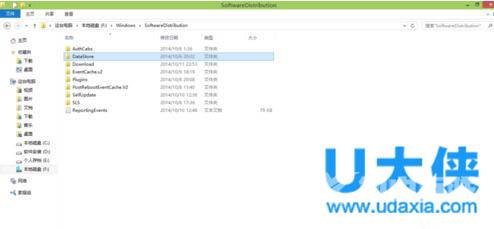
win10开机黑屏
3、接下来从此界面的最下方关机设置栏目中,清除勾选启用快速启动(推荐)项,点击保存修改按钮完成设置。
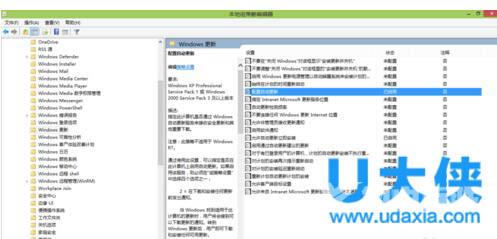
win10开机黑屏
4、接下来我们需要更新一下显卡驱动程序。建议大家使用驱动人生6来更新Windows10正式版驱动程序。在程序主界面中,切换到本机驱动选项卡,选择最新的显卡驱动版本号,点击立即修复按钮即可修复显卡驱动。
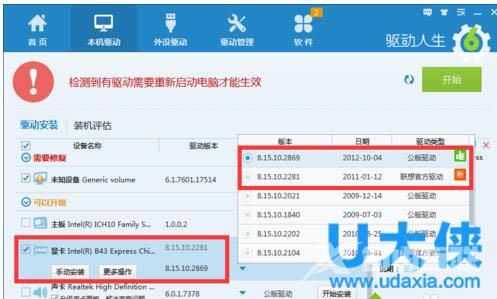
win10开机黑屏
推荐:驱动人生6 6.3.31.114 官方标准版
[page]
5、如果以上方法无法解决Win10正式版开机慢、黑屏时间长的问题《可参考:win10系统开机出现黑屏的完美解决方法》,我们也可以继续通过以下方法进行修复:右击桌面左下角的Windows按钮,从其右键菜单中选择运行项。
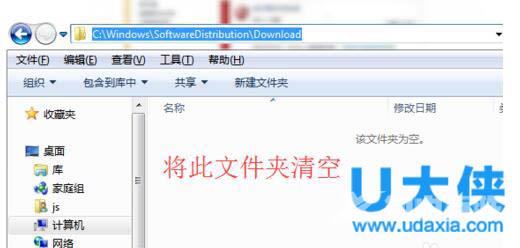
win10开机黑屏
6、从打开的运行窗口中,输入msconfig并按回车键即可进入系统配置实用程序界面。
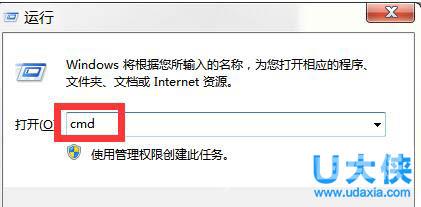
win10开机黑屏
7、在系统配置窗口中,切换到常规选项卡,勾选有选择的启动项,同时勾选加载系统服务和加载启动项。
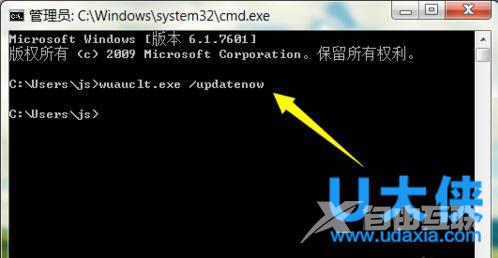
win10开机黑屏
8、切换到引导选项卡,将超时设置为3秒,同时点击高级选项按钮。
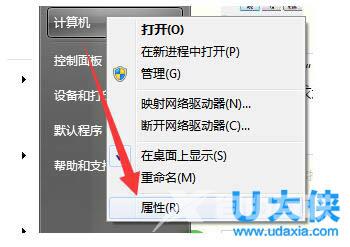
win10开机黑屏
[page]
9、从打开的引导高级选项界面中,勾选处理器个数,将处理器个数设置为2,最后点击确定保存。
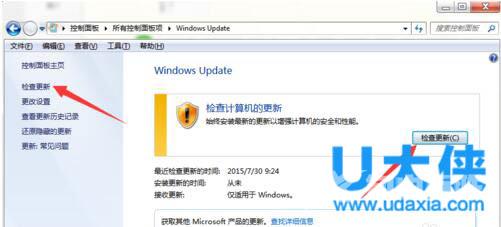
win10开机黑屏
10、经过以上优化设置之后,相信Win10正式版系统的开机时间将明显缩短,小编利用360开机小助手进行测试,测试出Win10正式版开机时间为19秒。

win10开机黑屏
以上就是win10开机黑屏时间长且win10开机速度慢的解决方法,更多精彩内容继续关注海外IDC网官网。
【文章由韩国大带宽服务器 http://www.558idc.com/lg.html处的文章,转载请说明出处】